Cum să restabiliți o versiune anterioară a fișierului în OneDrive
Iată cum să restabiliți o versiune anterioară a fișierului în OneDrive utilizând File Explorer și pe Web.
Istoricul versiunilor OneDrive este o caracteristică utilă care urmărește toate modificările pe care le faci în fișierele stocate în contul tău. Puteți urmări modificările din document și puteți restaura rapid versiunile anterioare pentru a anula modificările făcute de dvs. sau de alți utilizatori cu acces la fișier.
Publicitate
OneDrive (fost SkyDrive) oferă istoricul fișierelor pentru toate tipurile de documente stocate în cloud. Acestea includ fișiere Office, PSD, CAD, PDF, fotografii, videoclipuri etc. Tot ce trebuie să faceți este să salvați un fișier pe OneDrive. Rețineți că OneDrive acceptă istoricul fișierelor atât pentru contul personal, cât și pentru contul de serviciu/școală. Conturile personale țin evidența a până la 25 de versiuni ale unui singur fișier.
Restaurați o versiune anterioară a fișierului în OneDrive pentru Web
- Mergi la onedrive.live.com și conectați-vă cu contul dvs. Microsoft.
- Găsiți fișierul pentru care doriți să restaurați o versiune anterioară și faceți clic dreapta pe el.
- Selectați Versiunea istorică din meniul contextual. De asemenea, puteți face clic pe același buton din bara de instrumente de mai sus atunci când fișierul este selectat.
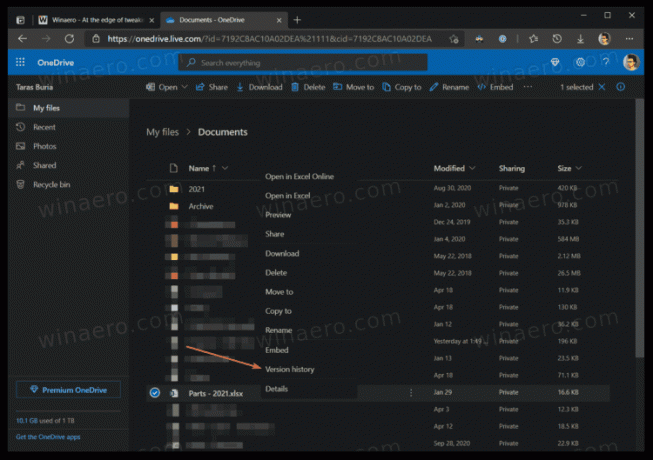
- Dacă doriți să restaurați o versiune anterioară a unui fișier Office, OneDrive va deschide o nouă filă cu o listă cu toate modificările sortate după dată și oră. În plus, puteți previzualiza fiecare versiune pe aceeași pagină.

- Clic Restabili. De asemenea, puteți apăsa Descarca pentru a descărca versiunea necesară.
- Dacă încercați să restaurați alte tipuri de fișiere, de exemplu, un document PDF, OneDrive va deschide un panou lateral cu lista versiunilor și colaboratorilor disponibili.
- Găsiți versiunea de care aveți nevoie și faceți clic pe butonul cu trei puncte și selectați Deschide fișierul din meniu. Rețineți că acest buton descarcă de fapt fișierul, nu îl deschide în browser.
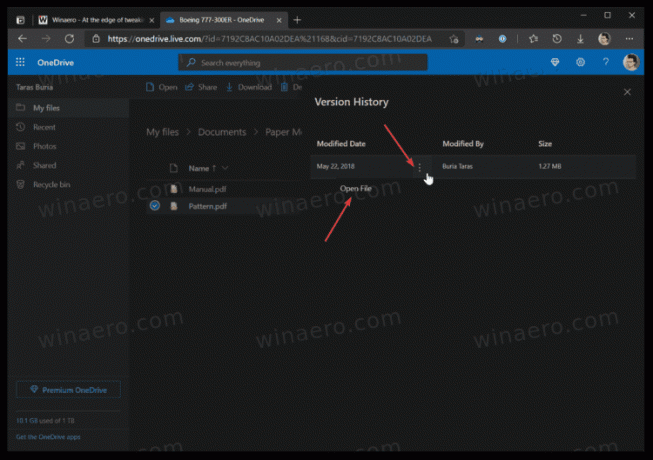
Esti gata.
Același lucru poate fi făcut chiar în File Explorer dacă aveți instalată aplicația OneDrive. De fapt, vine preinstalat cu Windows 10, așa că există șanse mari să îl aveți deja. Puteți restaura o versiune anterioară a unui fișier folosind aplicația implicită OneDrive, după cum urmează.
Restaurați o versiune anterioară a fișierului în OneDrive în File Explorer
- Deschis Explorator de fișiere, de exemplu. folosind comanda rapidă de la tastatură Win + E.
- Faceți clic pe OneDrive pictograma din panoul din stânga.
- Găsiți fișierul pentru care aveți nevoie pentru a restaura o versiune anterioară și faceți clic dreapta pe el.
- Selectați Versiunea istorică din meniu.
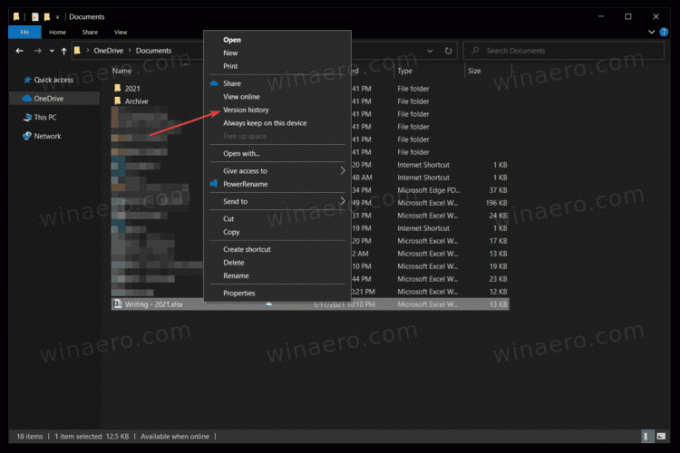
- OneDrive va deschide o nouă fereastră cu lista versiunilor anterioare sortate de la cea mai nouă la cea mai veche. De asemenea, puteți vedea cine a făcut modificările.
- Apăsați butonul cu trei puncte și selectați Restabili sau Descarca. Primul restabilește versiunea selectată, iar cel de-al doilea descarcă un fișier cu modificările de care aveți nevoie. Rețineți că butonul apare numai când treceți cursorul peste listă.
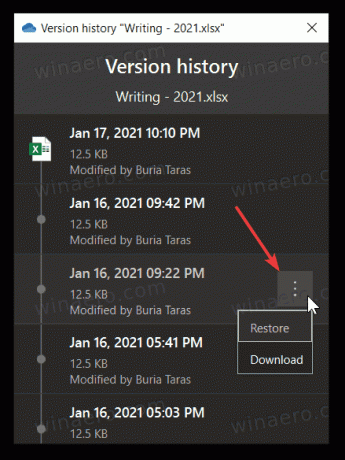
Asta e.



